Dark mode za YouTube je uporabna funkcija, ki vam omogoča bolj prijetno gledalno izkušnjo, še posebej v temnih okoljih. Ne glede na to, ali si ogledujete na PC-ju ali na telefonu, preklop v nočni način je enostaven in hiter. V tem vodiču vam bom pokazal, kako lahko omogočite temni način, da prilagodite oblikovanje YouTuba po svojih željah.
Najpomembnejše ugotovitve
- Dark mode je enostavno omogočiti tako na PC-ju kot na telefonu.
- Postopek se nekoliko razlikuje med platformami.
- Dark mode lahko kadar koli vklopite ali izklopite.
Korak za korakom vodnik
Če želite vključiti temni način na svojem računalniku, sledite tem korakom:
Najprej se prepričajte, da ste na spletnem mestu YouTube. Za to odprite brskalnik in pojdite na YouTube. Da prilagodite nastavitve, kliknite na zgornji desni strani na ikono vašega kanala.
Pojavi se meni, kjer boste našli različne možnosti. Poiščite možnost »Prikaz« ali »Oblikovanje naprave«. Kliknite nanjo, da prikažete razpoložljive oblikovanja.
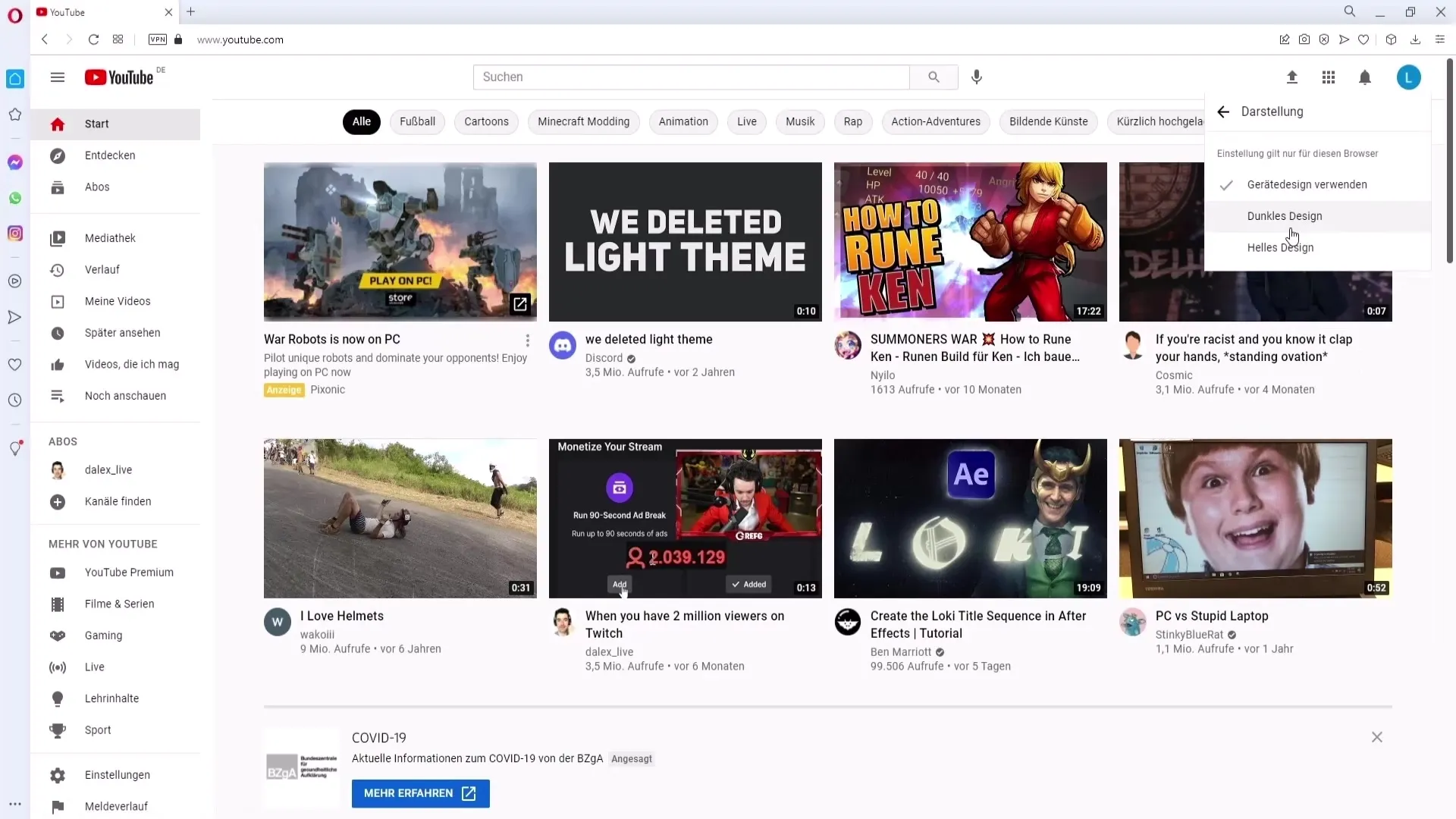
Tukaj imate možnost izbire med »Svetlo oblikovanje« in »Temno oblikovanje«. Izberite možnost »Temno oblikovanje«, da omogočite temni način.
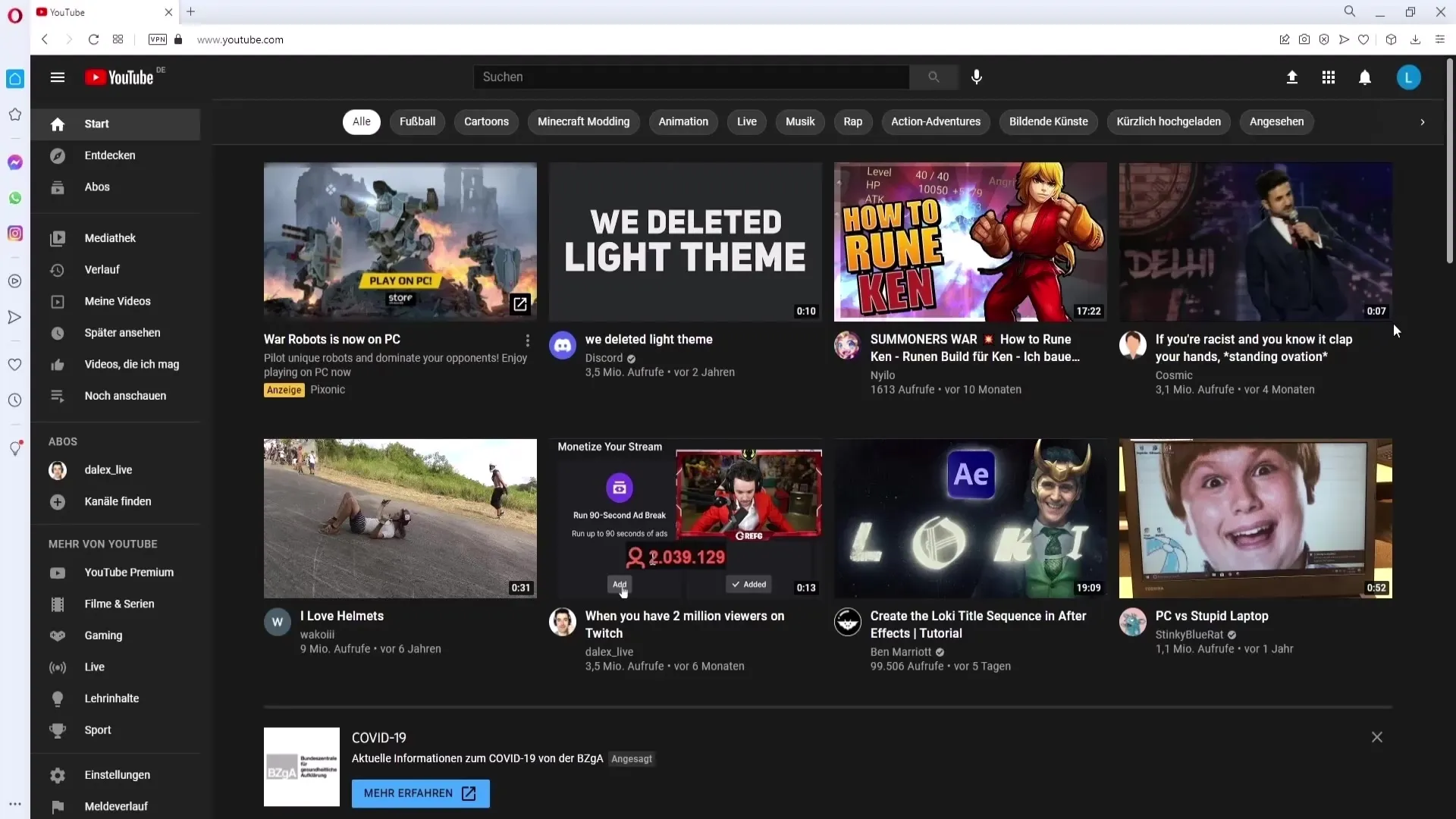
Ko to storite, se bo YouTube preklopil v temni način. Takoj boste opazili spremembo v vmesniku. Vse komponente so zdaj obarvane v temni barvni shemi, kar manj obremenjuje vaše oči.
Če želite temni način omogočiti tudi na svojem mobilnem telefonu, to deluje podobno. Zdaj vam bom pokazal, kako to storite na napravi Android. Če uporabljate emulator kot je BlueStacks, odprite aplikacijo YouTube.
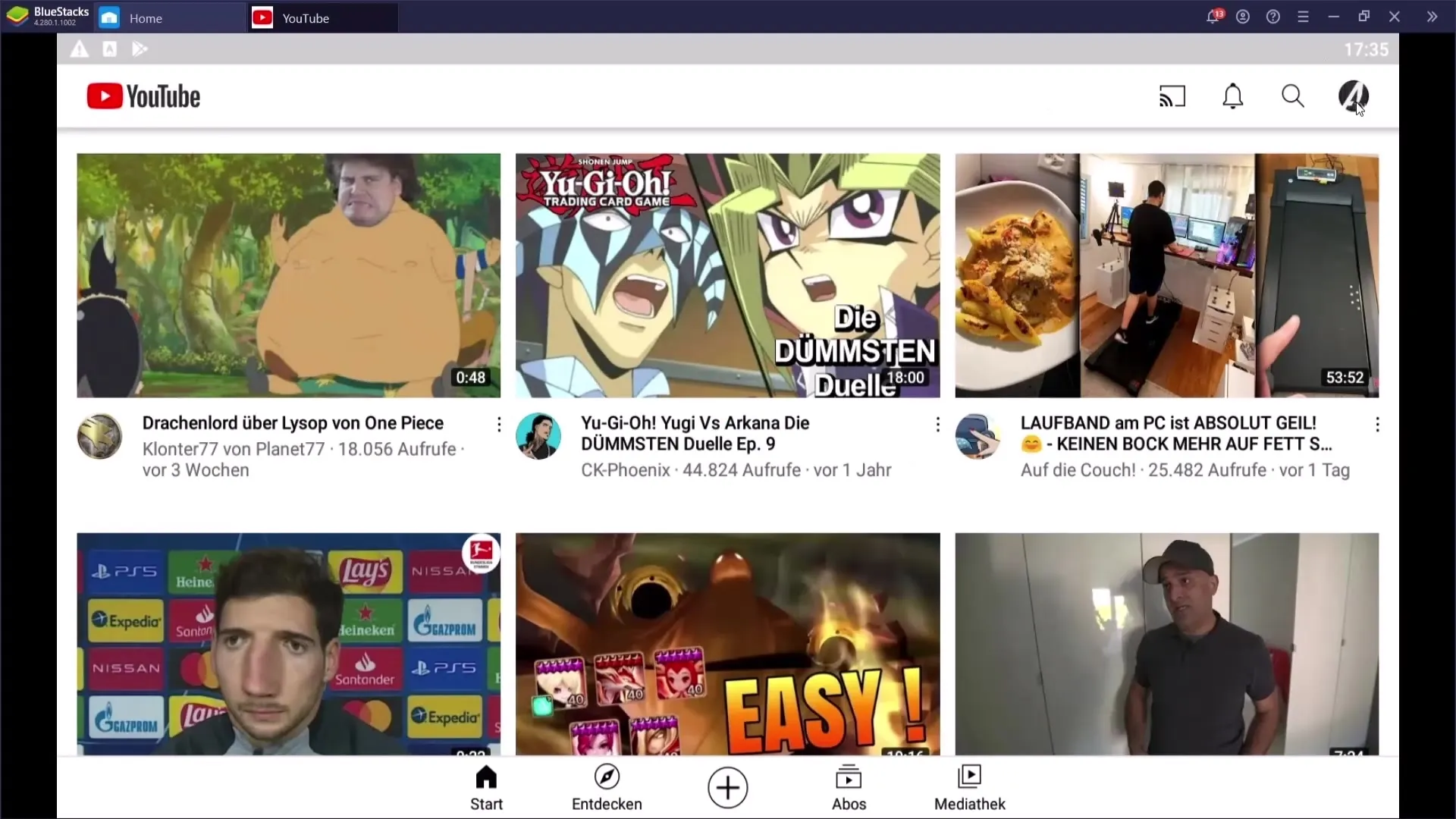
Znova kliknite na ikono vašega kanala, ki se nahaja zgoraj desno v aplikaciji. Morda se morate najprej premakniti v YouTube Studio, če tam ne morete opraviti sprememb.
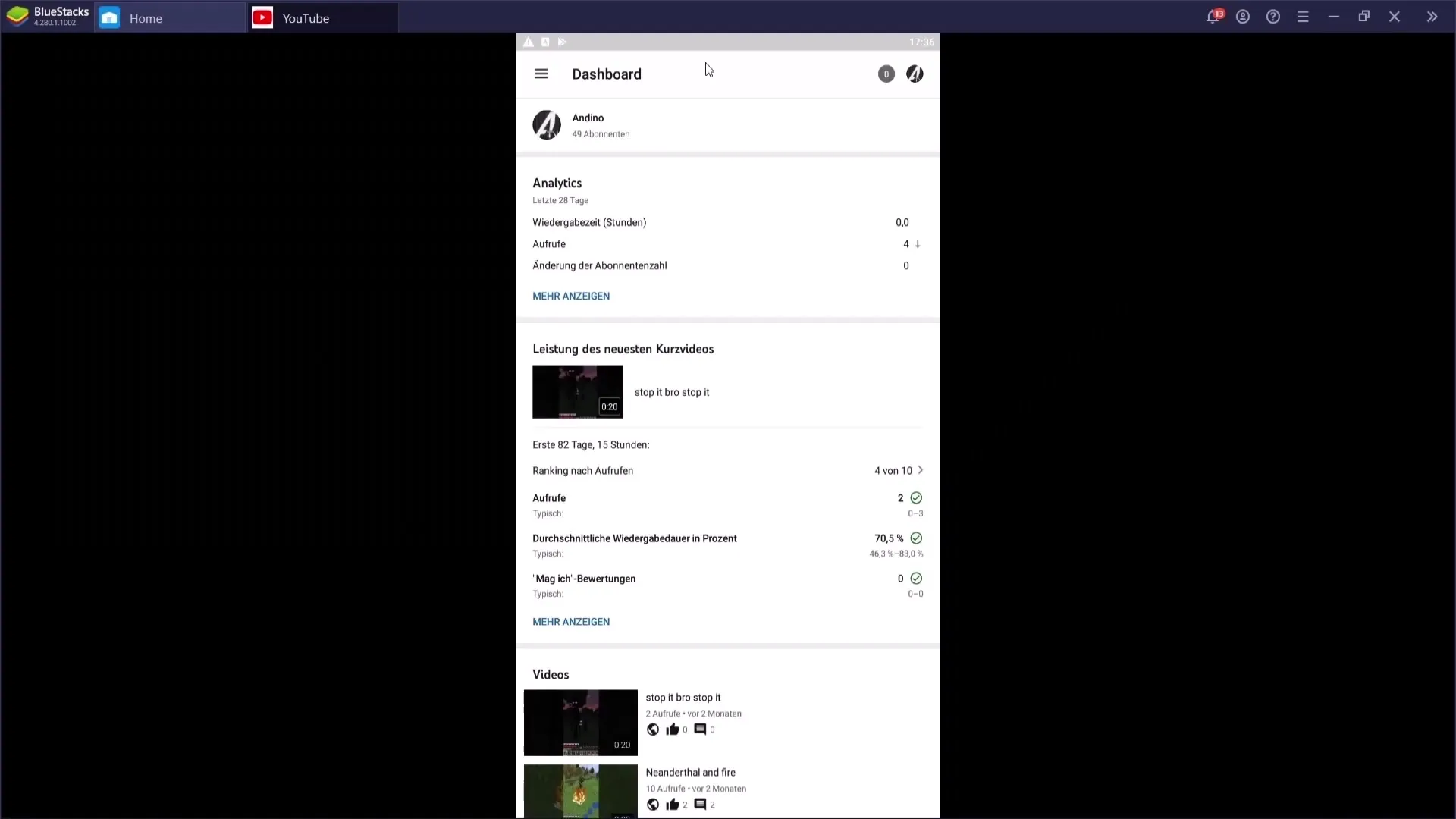
Ko ste v svojem kanalu, pojdite nad kanalom na možnost »Nastavitve«. V nastavitvah boste našli različne možnosti, zato najprej pojdite na zavihek »Splošno«.
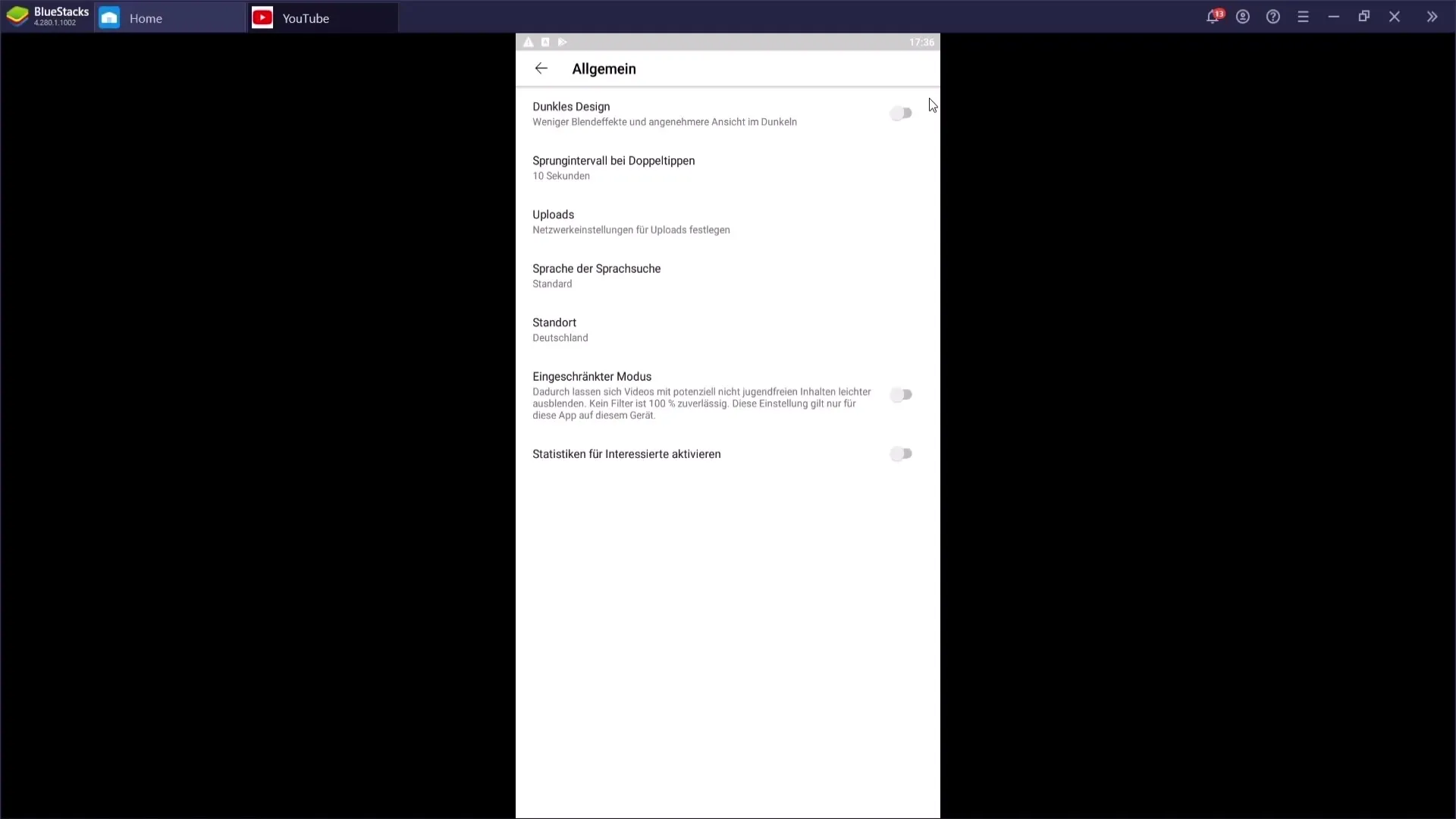
Tukaj boste našli možnost »Temno oblikovanje«. To lahko omogočite tako, da nanj kliknete.
Po omogočanju temnega načina lahko zaprete nastavitve in YouTube bo zdaj prikazan v temni obliki načina.
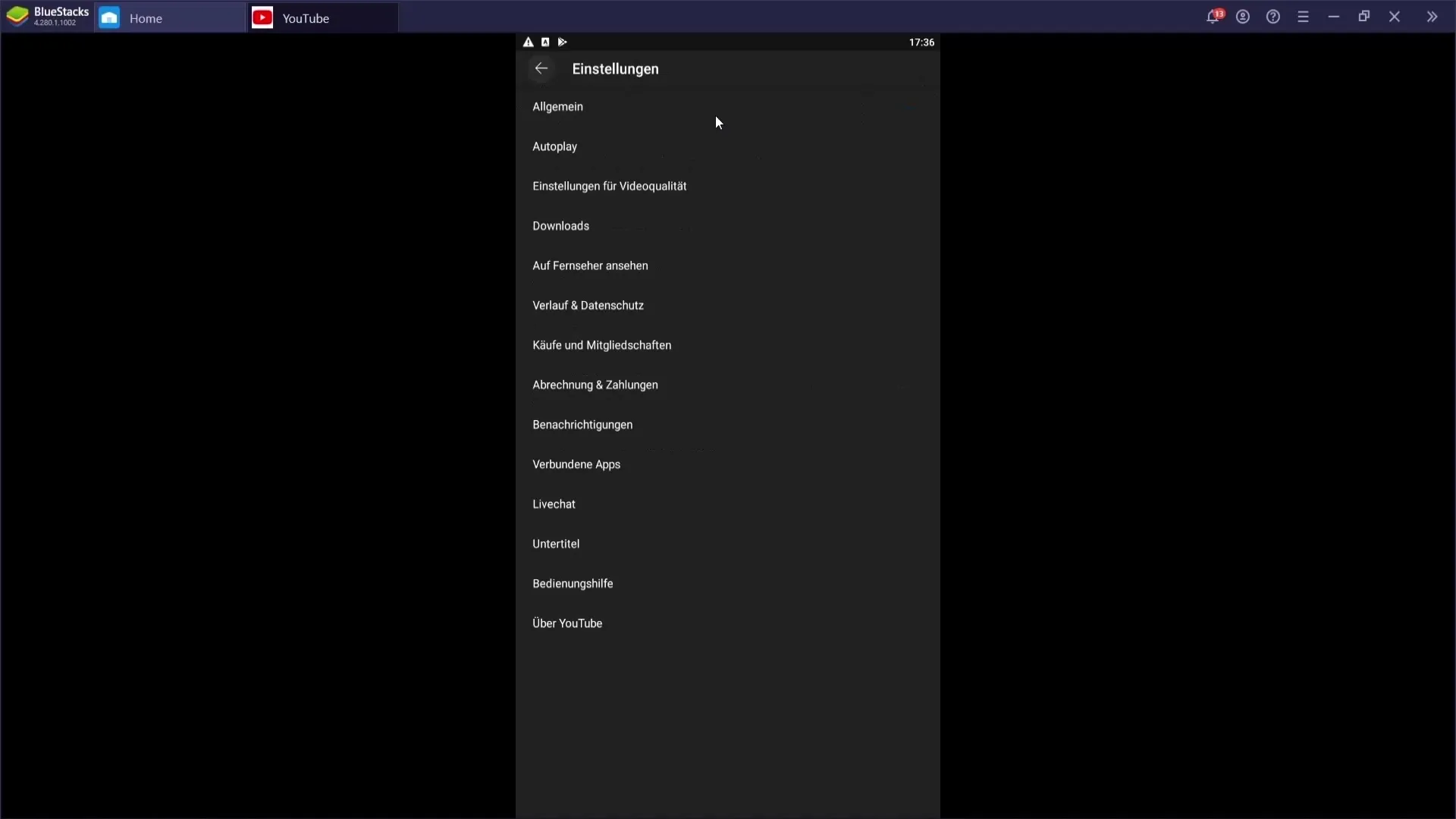
Zdaj ste uspešno omogočili temni način tako na svojem računalniku kot na svojem mobilnem telefonu.
Povzetek
Dark mode izboljša izkušnjo gledanja na YouTubu, še posebej v slabih svetlobnih razmerah. S to preprosto navodilo lahko hitro omogočite in ponovno onemogočite temni način, glede na vaše osebne preference.
Pogosto zastavljena vprašanja
Kako omogočim temni način za YouTube na računalniku?Odprite YouTube, kliknite na vaš kanal-ikon, pojdite na »Prikaz« in izberite »Temno oblikovanje«.
Ali lahko temni način omogočim tudi na telefonu?Da, odprite aplikacijo YouTube, pojdite na vaš kanal-ikon, nato v »Nastavitve« in omogočite »Temni način«.
Kako onemogočim temni način?Pojdite v iste nastavitve kot za vklop in nato izberite možnost za svetlo oblikovanje.
Ali temni način deluje na vseh napravah?Temni način je na voljo tako v različici za PC kot v mobilni aplikaciji YouTube.
Ali so koraki za Android in iOS enaki?Da, koraki so zelo podobni, a se lahko glede na različico nekoliko razlikujejo.


